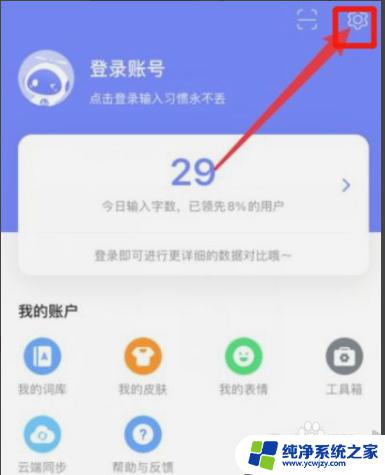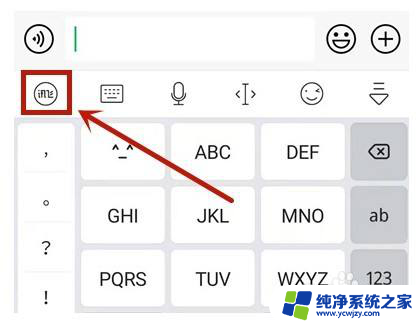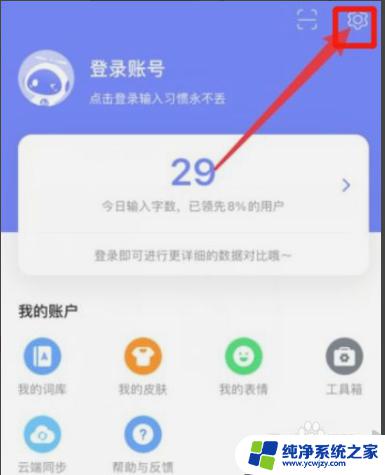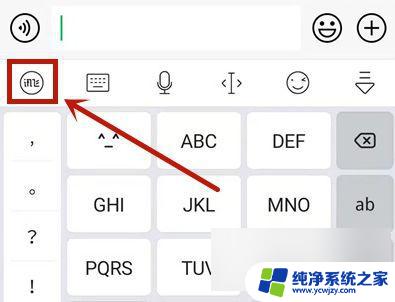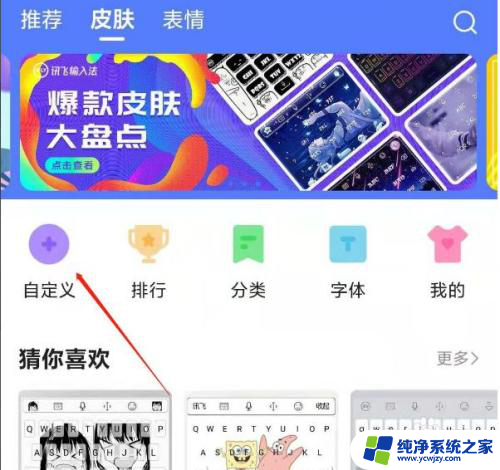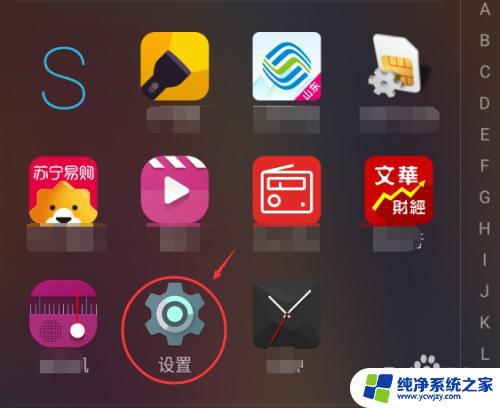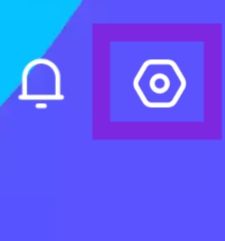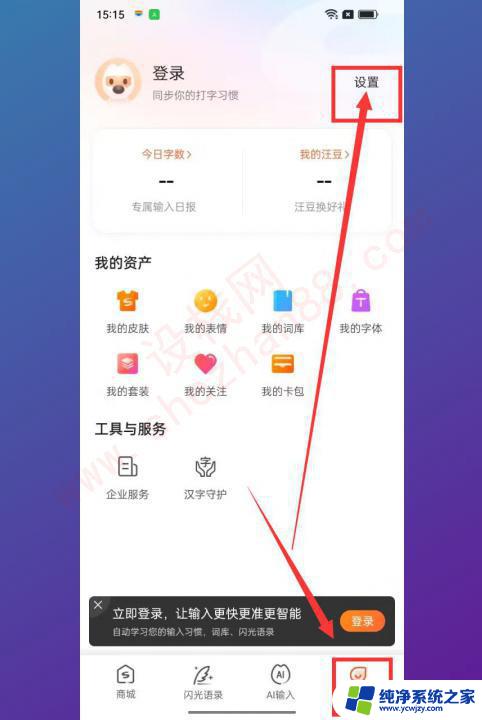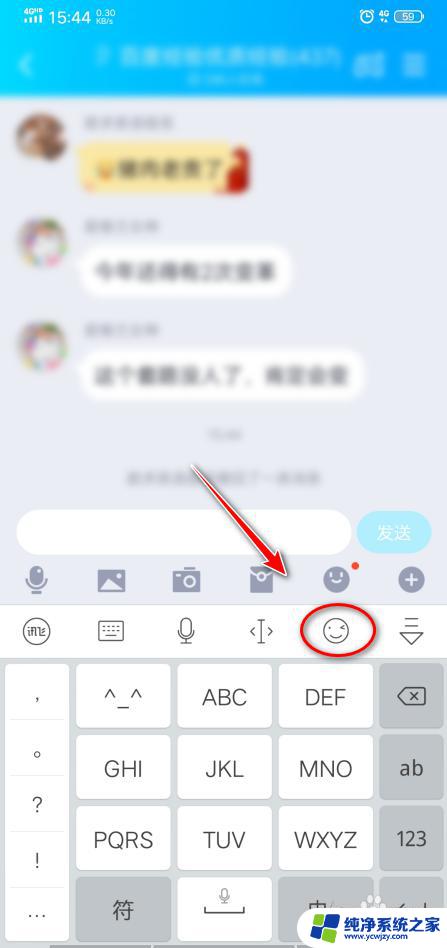讯飞输入法的键盘声音怎么弄 讯飞输入法键盘声音开启后没有声音
更新时间:2023-08-19 14:08:50作者:yang
讯飞输入法作为一款智能化输入工具,备受广大用户的青睐,但是近日有部分用户反映讯飞输入法键盘声音开启后没有声音的问题,给用户的使用体验带来了一定的影响。针对这一问题,讯飞公司已经采取措施,较快地解决了这一问题。下面我们一起来了解讯飞输入法的键盘声音怎么弄,以及如何解决键盘声音无法开启的问题。
具体方法:
1.打开讯飞输入法 ,在我的选项下点击右上角的【设置】选项。
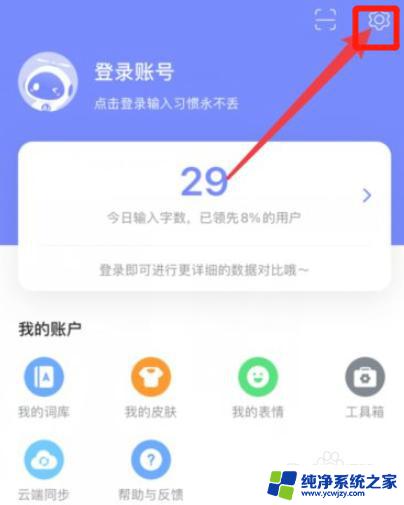
2.点击菜单中的【键盘设置】选项。
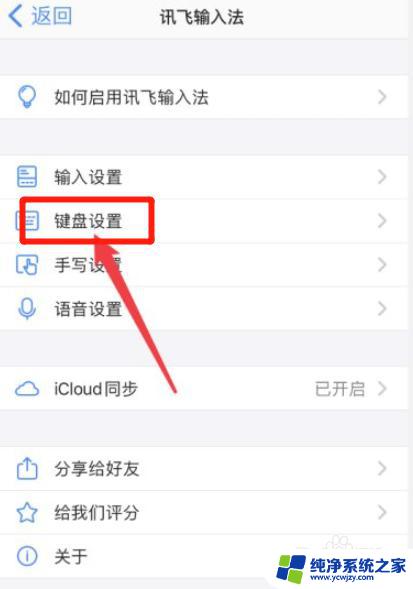
3.在键盘设置页面,点击【按键音】选项。
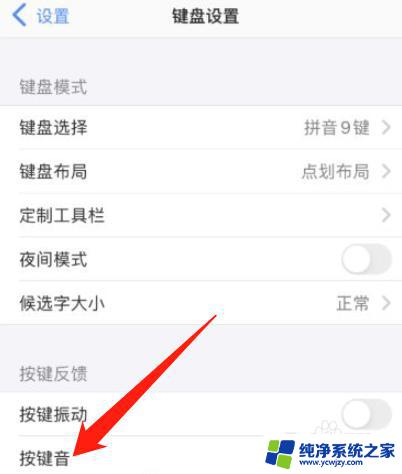
4.在按键音界面中开启键盘按键声音即可。如下图所示
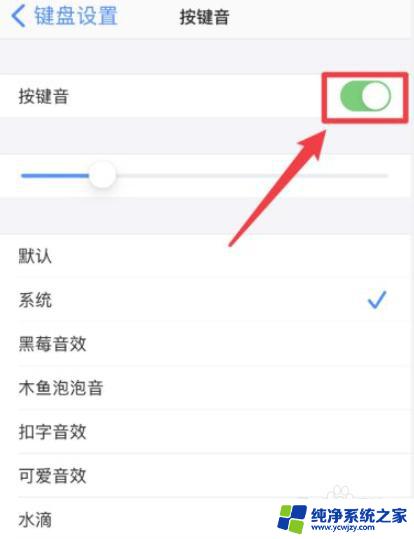
以上就是讯飞输入法键盘声音的修复方法,如果你也遇到了相同的问题,可以参考本文中介绍的步骤进行修复,希望这篇文章对你有所帮助。